如何修复 Microsoft Edge 崩溃和冻结
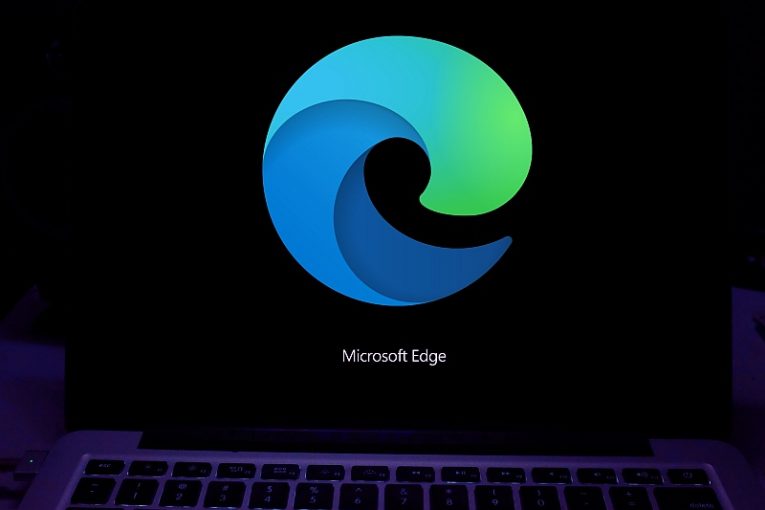
Microsoft Edge 肯定不如 Google Chrome 或 Mozilla Firefox 流行。然而,数以百万计的用户仍然喜欢它,并且每天都在使用它。流行的 Microsoft Web 浏览器是 Windows 的一个组成部分,并且在过去几年中得到了很大的改进。然而,一些用户仍然会遇到随机问题——但这并不是什么不寻常的事情,每个 Web 浏览器都会遇到这样的问题。
如果您希望修复 Microsoft Edge 崩溃和死机,那么我们有一些出色的技巧和故障排除指南。听到 Microsoft Edge 浏览器可能随机崩溃或冻结的所有原因,您会感到惊讶。
Table of Contents
重置统计页面和新标签页
要修复此设置,请打开 Microsoft Edge,然后转到设置 -> 开始、主页和新选项卡。将浏览器配置为使用about:blank URL。
有时,用户可以通过将他们的起始页和新标签页设置为about:blank来修复随机的 Microsoft Edge 冻结和崩溃。这是默认的 Microsoft Edge 屏幕,它授予用户对各种小部件和 Bing 搜索引擎的访问权限。
清除 Microsoft Edge 缓存
要尝试的下一步是清除缓存。这是您应该定期执行的操作,因为 Microsoft Edge 缓存可能会导致浏览器运行缓慢或出现其他问题。打开 Microsoft Edge,然后使用快捷键Control + Shift + Delete 。这将显示清除浏览数据提示。确保将时间范围设置为All Time ,然后选择要清除的数据类型。我们建议删除缓存图像和文件旁边的Cookie 和其他站点数据。
关闭扩展
微软边缘用户可能不知道第3方插件可能会对他们的浏览器的性能产生负面影响。如果您使用大量附加组件,我们建议您通过设置 -> 扩展菜单关闭它们。如果这修复了 Microsoft Edge 崩溃和冻结,您应该继续一个一个地打开加载项,并在每次输入后进行一些测试。这可能会帮助您查明导致问题的确切扩展名。
重置 Microsoft Edge 设置
这是一个激烈的步骤,但如果上述修复没有完成工作,它可能是必要的。打开 Microsoft Edge 并在 URL 栏中输入 - edge://settings/resetProfileSettings 。这将提示您完全重置 Microsoft Edge 浏览器。请记住,这将删除您的个人资料、设置、书签、加载项和任何其他更改。





